客服热线
186-8811-5347、186-7086-0265
官方邮箱
contactus@mingting.cn
添加微信
立即线上沟通

客服微信
详情请咨询客服
客服热线
186-8811-5347、186-7086-0265
官方邮箱
contactus@mingting.cn
2022-04-24 来源:金山毒霸文档/文件服务作者:办公技巧

今天小编和大家一起学习的是word中怎么生成目录?一定有许多朋友很是期待吧,下面就是详细的内容。
生成目录的方法一:
步骤一:在正文中,每个要生成目录的地方,都通过菜单上的“插入-域-索引和目录-TC”插入目录项域,在域属性的文字项中填对应的英文标题,指定一个大纲级别。
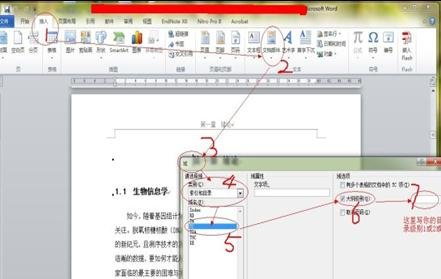
步骤二:然后在插入目录的目录选项中,中文目录不要选“目录项域”,英文目录选中“目录项域”,但不要选中上面的样式。这样,生成的中文目录不会包含英文目录项,英文目录中只包含通过插入目录项域生成的目录项。

步骤三:如果在编辑时看不到插入的英文目录项,可以打开工具栏上的“显示/隐藏编辑标记”,或者“工具-选项-视图-格式标记-隐藏文字”。
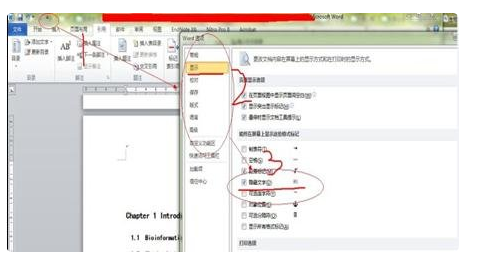
生成目录的方法二:
步骤一:将文档中以“一”、“二”……开头的段落设为”标题1“样式;
将文档中以“㈠”、“㈡”……开头的段落设为”标题1“样式;
将文档中以“1”、“2”……开头的段落设为”标题1“样式。

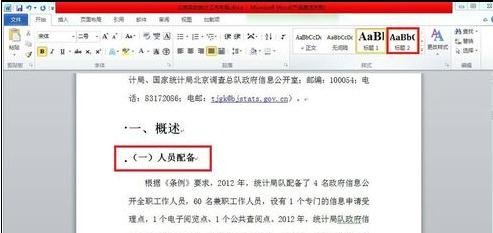

步骤二:光标定位在第二页的开始,单击”页面布局“选项卡下”页面设置“组中的”分隔符“下拉按钮。
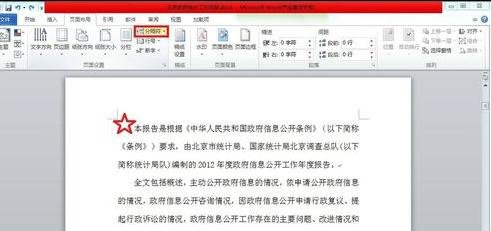
步骤三:单击其中的”分页符“。
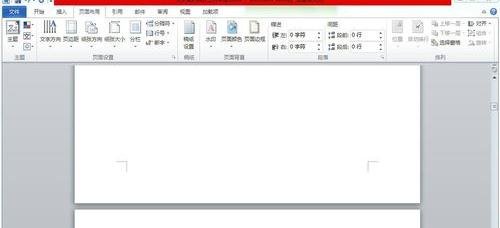
步骤四:光标定位在新建的空白页,单击”引用“选项卡下”目录“组中的”目录“按钮,从弹出的下拉列表中选择”插入目录“。
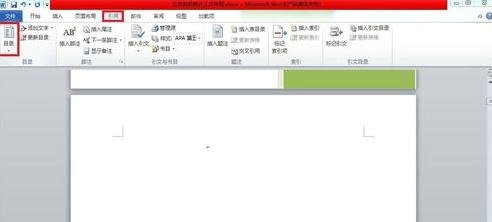
步骤五:在弹出”目录“对话框中单击”确定“。
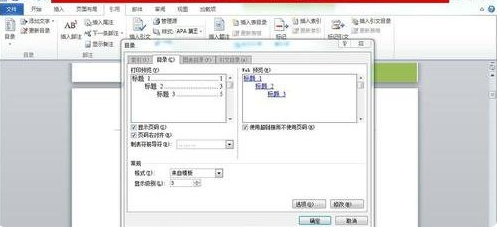
步骤六:这样目录就做好了,是不是整个文档就 变得清晰明了了呢?你学会了吗?
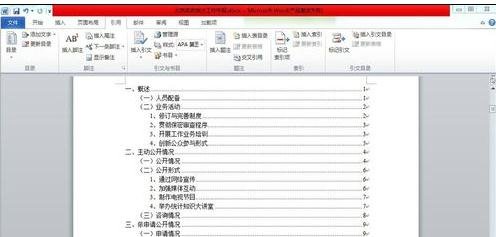
以上就是word中怎么生成目录的全部内容了,大家都学会了吗?
最后,小编给您推荐,想要了解更多文档使用技巧和数据恢复的问题,请持续关注金山毒霸官网文件/文档服务专区!
上一篇:word文档如何删掉空格